在教育教学、企业培训、会议演示等场景中,讲义作为信息传递的关键载体,其打印质量直接影响到受众的学习体验与整体印象。WPS Office 下载后作为一款功能强大的办公软件,为用户提供了讲义打印功能,但在实际操作过程中,用户仍可能遇到一系列问题,如格式错乱、内容缺失、打印缓慢、图像模糊等。
本文将围绕 “WPS 打印讲义常见问题排查与解决方案” 展开,系统梳理各类常见故障的原因、排查方法与高效解决策略,帮助用户快速定位问题、优化设置,从而实现顺畅、专业、高质量的打印体验。WPS Office(Writer, Presentation and Spreadsheets[4],电子文档、演示文稿和电子表格)是由金山软件股份有限公司发布的一款办公软件包,用于办公软件最常用的文字编辑、表格、演示稿等功能。覆盖Windows、MacOS、Linux、Android、iOS等平台。
一、讲义打印功能概述
1.1 什么是讲义打印?
WPS 演示(PPT)中的“讲义打印”功能,是将演示文稿中每页幻灯片以缩略图形式排列在一张纸上,可配合备注内容、页码、边框等元素,用于生成教学材料或分发资料。
1.2 常见打印设置选项
设置项描述打印类型幻灯片、讲义、备注页幻灯片张数/页2、3(含笔记栏)、4、6、9张/页等纸张方向横向、纵向是否显示边框控制每张幻灯片的边框显示是否显示备注打印讲义时包含备注内容页码/标题设置可设置页眉页脚、自定义编号格式
二、WPS 打印讲义的常见问题分类
在实际打印过程中,用户反馈的常见问题主要包括以下几类:
问题类型具体表现页面布局问题幻灯片超出边界、内容被裁切、空白页多、对齐错位格式错误字体缺失、符号乱码、备注显示不完整输出问题图片模糊、色差严重、打印太慢、文档体积过大功能理解偏差不知道如何显示备注、页码无法自定义、打印设置被忽略设备相关问题打印机无法识别、驱动不兼容、纸张尺寸不匹配
三、常见问题详解与解决策略
问题一:讲义内容被裁切或溢出页面
原因分析:
幻灯片尺寸与纸张大小不一致;
设置的页边距过小或过大;
打印布局选择不当(如纵向 vs 横向)。
解决方法:
在“打印”界面选择合适的纸张尺寸,如 A4、Letter;
调整“每页幻灯片数量”,避免因内容过多导致压缩变形;
勾选“缩放以适合纸张”,使内容自动适应打印边界;
若仍裁切,可手动设置边距为:上下各1.5cm,左右各2cm。
📌 建议: 多数讲义推荐使用横向页面布局以最大限度利用空间。
问题二:备注内容未显示或显示不全
原因分析:
未选择“打印备注”;
备注内容超出页边限制;
使用了不兼容的字体或格式。
解决方法:
在打印设置中将“打印类型”选择为“讲义(带备注)”;
控制备注字数,单条建议不超过100字;
避免使用特殊字体(如繁体、图形字库),改用系统默认字体;
可尝试将备注提取到幻灯片正文中或附加页。
📌 小技巧: 在备注区中使用项目符号或简洁编号,结构更清晰。
问题三:页码未显示或格式不一致
原因分析:
幻灯片母版未启用页码;
页眉/页脚未启用;
使用自定义模板时忽略了页码设置。
解决方法:
进入「视图」>「幻灯片母版」,插入“页码”占位符;
在「打印」设置中勾选“页脚内容”与“显示页码”;
在页脚中输入如“第[页码]页 / 共[总页数]页”;
确保全体幻灯片统一模板,防止页码跳变。
📌 推荐样式: 页脚居中对齐 + 灰色字体,既不干扰主体又易于识别。
问题四:图片模糊、颜色偏差
原因分析:
插入的图片分辨率过低;
打印机色彩设置或墨盒问题;
打印预览质量为“快速”模式。
解决方法:
替换高清图(建议分辨率≥300dpi);
使用矢量图(如SVG、EMF格式)避免缩放失真;
打印设置中选择“最佳质量”输出;
检查打印机墨盒状态或驱动程序兼容性。
📌 注意: WPS导出PDF时请开启“高清导出”选项,防止压缩图片。
问题五:打印速度慢或文件过大
原因分析:
页面中包含大量高分辨率图像;
使用了不必要的动画效果或媒体嵌入;
文件未进行优化处理。
解决方法:
删除不必要的多媒体对象(视频、音频);
将图片统一压缩至适当大小(100–300KB);
使用WPS中的“另存为PDF”功能导出为优化文件;
在打印选项中选择“草稿模式”以加快打印速度(预览用);
使用“文件-减小文件大小”功能一键优化演示文稿。
问题六:打印后格式错乱、排版跑版
原因分析:
使用了未嵌入字体;
在不同电脑打开文档后字体替换;
模板兼容性差或版本问题。
解决方法:
在“另存为”时勾选“嵌入字体”;
统一使用系统通用字体(如微软雅黑、Arial);
导出PDF格式再打印,避免跨平台错位;
使用同一版本WPS Office编辑、打印文档。
📌 特别提醒: 避免使用字体如“方正”、“华文”系列,它们在他人设备上可能无法正常显示。
问题七:打印预览与实际输出不一致
原因分析:
缩放比例未设定正确;
打印设置与纸张实际规格不符;
打印驱动程序错误识别页面。
解决方法:
勾选“适应纸张大小”以强制缩放匹配;
手动设定打印页边距并与实际纸张核对;
尝试使用“WPS导出为PDF”再用PDF阅读器打印;
更新或更换打印机驱动程序。
四、高效打印的实用技巧与建议
技巧操作建议一键导出讲义为PDF文件 > 导出 > 导出为PDF(选择“讲义”)设置打印范围只打印关键页码,如“第1-10页”使用横向打印提升排版美观设置 > 打印方向 > 横向批量打印多份讲义设置份数为2或以上,并选择“逐份打印”自定义纸张大小打印机属性中自定义纸张设置插入水印保护版权设计 > 水印 > 添加“仅限学习用途”等文字或图标
五、总结:掌握故障排查逻辑,讲义打印无忧
在WPS中打印讲义虽然操作便捷,但也涉及排版、兼容性、设备驱动等多个因素。通过系统掌握常见问题的判断方式与对应解决策略,我们可以大大减少打印出错几率,提高讲义输出效率与专业水准。
📌 核心建议:
打印前预览不放过任何细节;
尽量导出PDF以保格式稳定;
统一模板、字体,提升讲义的专业感与一致性;
定期更新打印机驱动,优化硬件性能配合。
让WPS Office 成为你教学演示、企业传播、会议支持中最稳定的后盾,用讲义传递清晰、精准、有温度的内容。